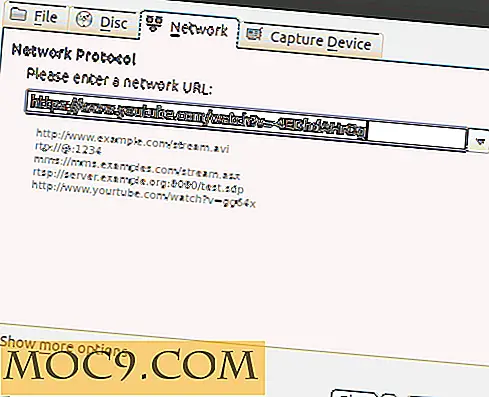Slik endrer du rullingshastigheten i Firefox [Hurtige tips]
Hvis du ikke er fornøyd med musens hjulhastighet i Firefox, er det en rask og enkel måte å endre rullingshastigheten og overstyre systeminnstillingene. Følgende triks er enkelt, men fungerer annerledes for hvert operativsystem og innebærer å endre om: config-verdien.
I Linux (denne løsningen er testet i Ubuntu) og Mac:
1. Åpne en ny kategori i Firefox-nettleseren din og skriv " about:config ".
2. Skriv inn i søkefeltet:
mousewheel.min_line_scroll_amount
3. Dobbeltklikk på oppføringen og endre verdien fra 5 til 60.

Hvis 60 er for fort (eller sakte) for deg, kan du bytte til en verdi som passer for deg. Vanligvis, jo høyere verdien, desto raskere blader siden.
4. Lukk ths "om: config" -fanen og legg inn et nettsted. Du bør legge merke til at sidens rullehastighet har økt betydelig.
Ovennevnte triks er ikke aktuelt i Windows, men du kan bruke mousewheel.acceleration-triksene (som også gjelder i Linux og Mac)
1. Åpne en ny kategori i Firefox-nettleseren din og skriv " about:config ".
2. Skriv inn i søkefeltet:
mousewheel.acceleration
Du bør se to oppføringer i listen.

3. Dobbeltklikk på " mousewheel.acceleration.start " -oppføringen og endre verdien til 1 eller mer (verdien er antall ganger hjulet rulles før akselerasjonen går inn).
4. Dobbeltklikk på " mousewheel.acceleration.factor " -oppføringen og endre faktoren til den hastigheten du ønsker. Standardfaktoren er 10, noe som betyr at rullehastigheten øker med 10 ganger når akselerasjonen starter. Du kan endre den til høyere eller lavere, avhengig av dine behov.
Merk: Hvis dette trikset medfører problemer med museskinnet, kan du deaktivere det ved å sette inn " mousewheel.acceleration.start " -oppføringen tilbake til "-1"
Det er det. Dette bør øke musens rullehastighet i Firefox.
Bilde kreditt: Ruller på hjul på datamus av BigStockPhoto